Начини за премахване на грешка 0x8007000D по време на инсталирането, активирането или актуализацията на Windows 10

- 3779
- 952
- Johnathan Wilderman
С грешки, които възпрепятстват производителността на всяко действие, потребителите на Windows устройства се сблъскват доста често. Сред често срещаните повреди, възникващи при различни условия (в процеса на инсталиране, актуализиране или активиране на Windows), код 0x8007000D също може да се срещне. В зависимост от скрипта и източника на появата на неизправност, той може да бъде решен по различни начини.

Причини за грешка
Наличието на грешка 0x8007000D обикновено се дължи на следните фактори:
- Нарушаване на целостта, липсата на инсталационни файлове, невъзможността за правилно четене (отказ при инсталиране на ОС), което провокира редица различни причини;
- повреда на твърдия диск, наличието на постройки (при актуализиране на ОС);
- Неуспехът се причинява от липсата на достъп до регистъра (когато ОС е активирана);
- Несъвместимост на водача (при зареждане на драйвери, актуализиране).
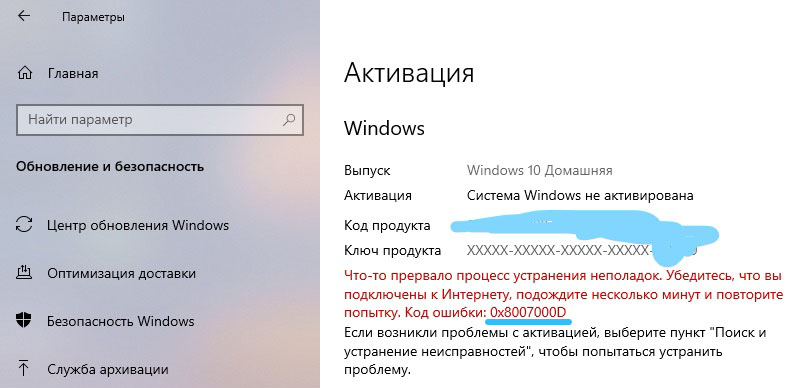
Грешка 0x8007000D при инсталиране на Windows 10
Ако инсталирането на операционната система е извършена и в определен момент процесът е прекъснат от съобщение с такъв код, това означава, че или зареждащото устройство, от което е извършено инсталацията, или данните, разположени върху него повредени. Тогава е лесно да се премахне провалът, но потребителят ще изисква определени умения.
За премахване на повредата 0x8007000D, която се случва при инсталиране на Windows 10, се използват следните мерки:
- Създаване на ново устройство за зареждане - флаш устройство или оптичен носител (за предпочитане е да се приложи друго устройство, за да се избегне повторение на повреда). Процесът на инсталиране трябва да бъде завършен правилно.
Съвет. За да запишете оператора за зареждане, можете да използвате помощни програми като Rufus, Ultraiso или друг специализиран софтуер.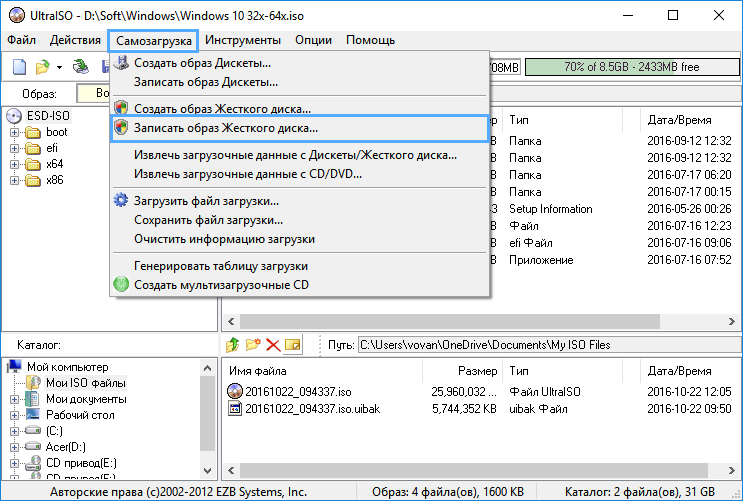
- Преквалификация на един и същи носител. Ако изображението първоначално е било повредено, трябва да намерите ново, работещо разпределение и след като го записахте на флаш устройството, опитайте се да инсталирате системата отново.
Грешка 0x8007000D при актуализиране на Windows 10
Най -често повредата се появява по време на инсталирането на актуализации на Windows и е следствие от ефектите на различни фактори. Грешката в актуализацията се намира в нарушение на целостта на компонентите на центъра „актуализиране“ или повреда на системните данни. Има много причини за появата му и следователно различни решения са приложими, ефективни при определени условия. Ще анализираме подробно как да премахнем грешката, възникнала на етапа на актуализиране на Windows 10 и да предотвратим процедурата.
Стартиране на инструмента за премахване на проблемите
Рядко, но все пак при някои обстоятелства ще се окаже помощ за пълно време. Решението е да се провери и коригира откритите неизправности. Можете да стартирате продукта, както следва:
- Отворете „Параметрите“ (Win+I) и отидете на „Актуализиране и сигурност“;
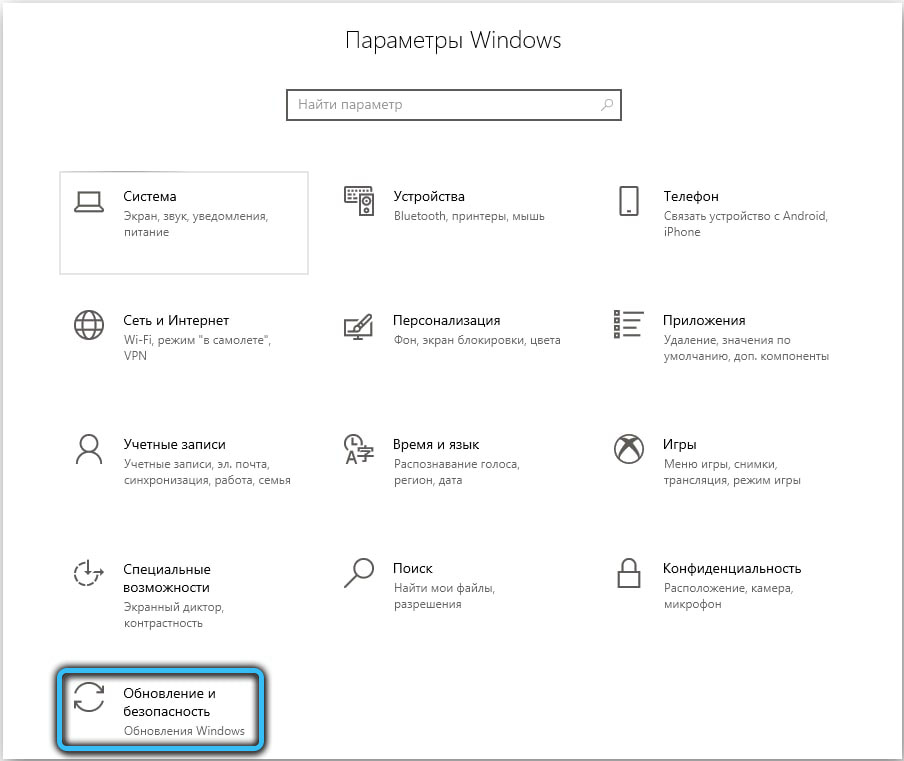
- Отиваме в раздела „Елиминиране на проблеми“ и ще отворим за Центъра за актуализиране на Windows, като натиснем съответния бутон, проверката ще започне автоматично;
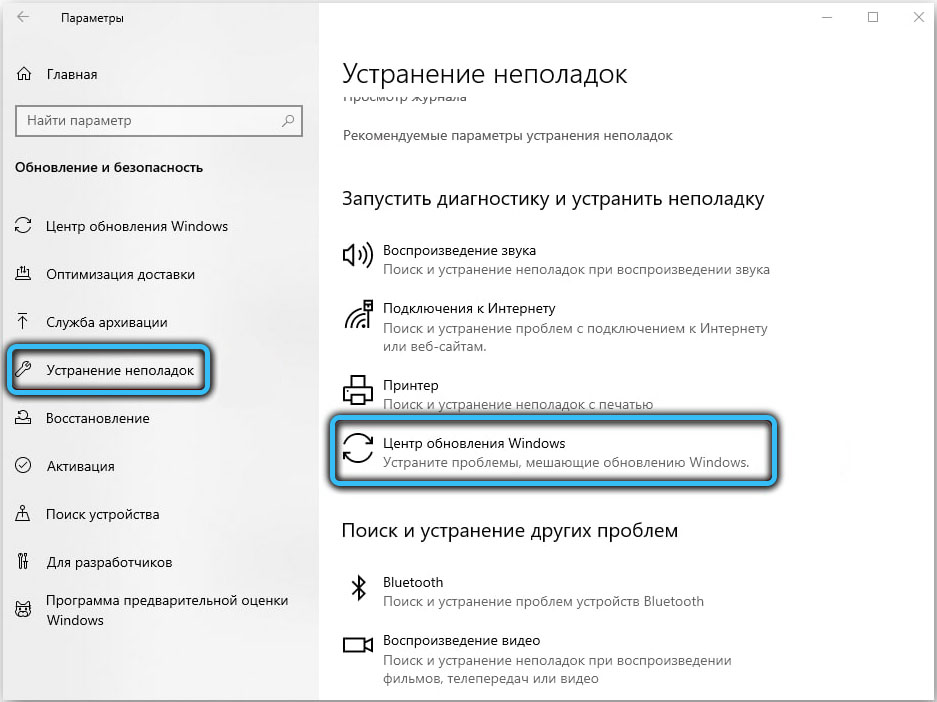
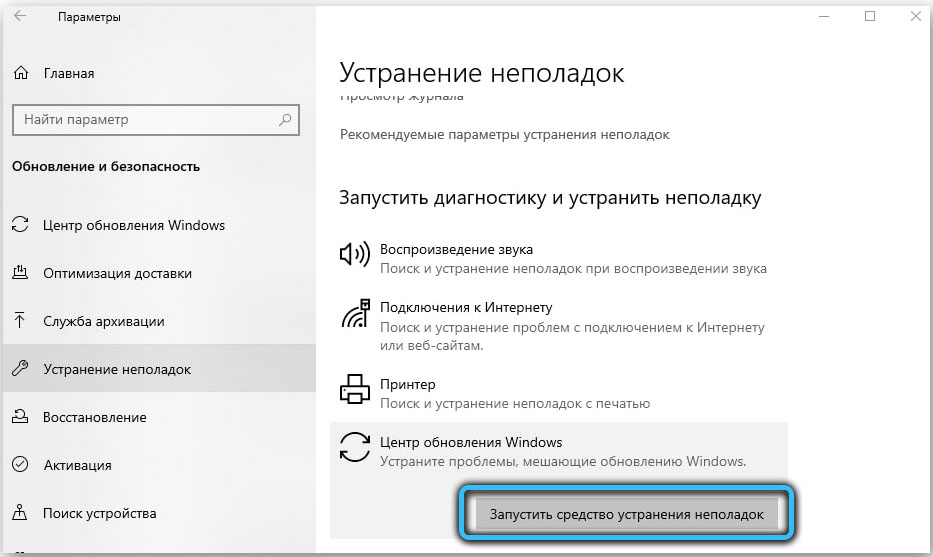
- В края на процеса рестартирайте устройството.
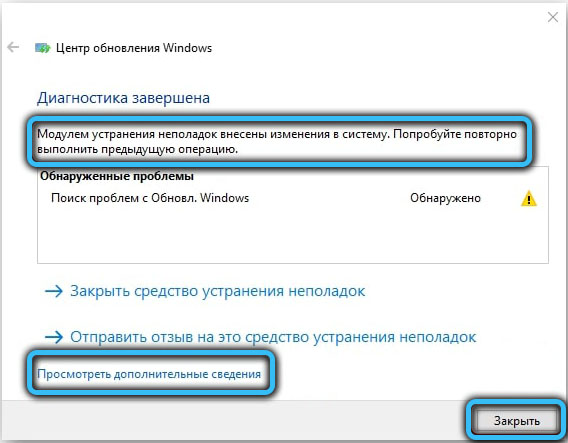
Стартирайте SFC и отхвърлете
Често повредата се причинява от повреда на системните файлове, така че е препоръчително да ги проверите със стандартната помощна програма SFC (проверка на системния файл). Друго вградено - в лекарство, което ще бъде полезно при коригиране на повредени данни - DIST (обслужване на изображението и управление на изображението)). По време на процеса на сканиране ще бъде идентифициран и фиксиран грешен елемент.
За да се изпълни задачата за търсене и корекция, трябва да се предприемат следните стъпки:
- Стартирайте командния ред (администратор), като изберете съответния елемент от контекстното меню Start;
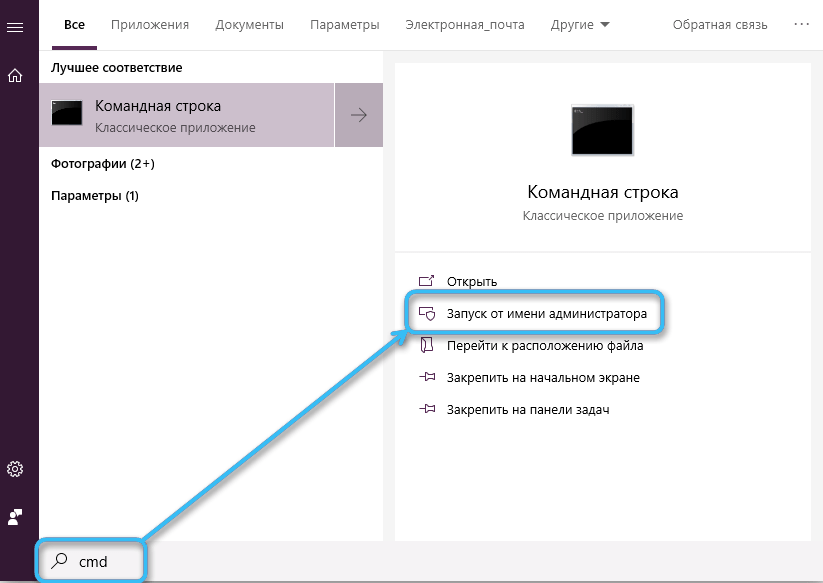
- Въведете SFC/SCANNOW и щракнете върху ключа за въвеждане. Действието ще започне процеса на сканиране, който ще отнеме известно време;
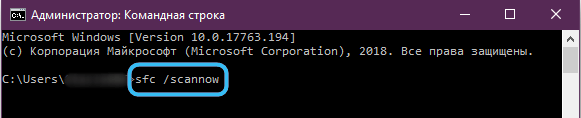
- В края на сканирането в терминала задаваме командите последователно (щракнете върху Въведете след всяка заявка):
Disc.EXE /Online /Cleanup-Image ScanHealth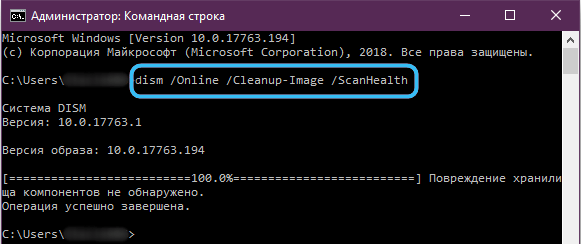
Disc.Exe /онлайн /почистване-изображение /checkHealth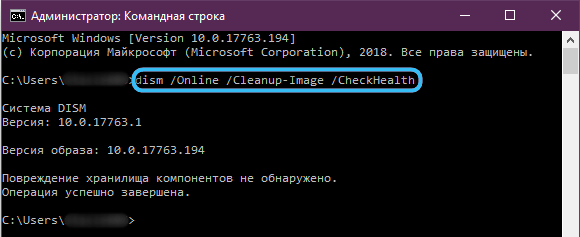
Disc.Exe /онлайн /почистване-изображение /възстановяване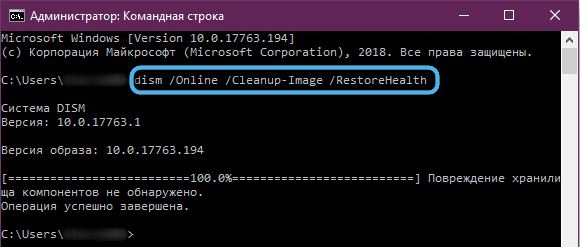
- Затворете терминала, рестартирайте устройството и след това се опитайте да актуализирате системата.
Прилагане на редактор на груповата политика
Ако методът не е помогнал по -горе и системата продължава да издава грешка, за да я коригирате, можете да приложите оборудването „Групов редактор на политиката“:
- Извършваме старта на Услугата с помощта на стандартната конзола "Execute" (Win+R) и заявката GPEDIT.MSC;
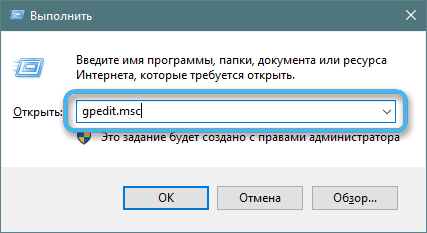
- Следваме пътя "Конфигурация на компютър" - "Административни шаблони" - "Windows Components" - "Център за подновяване на Windows";
- Търсим „Настройка на автоматична актуализация“, щракнете върху PKM - „Промяна“;
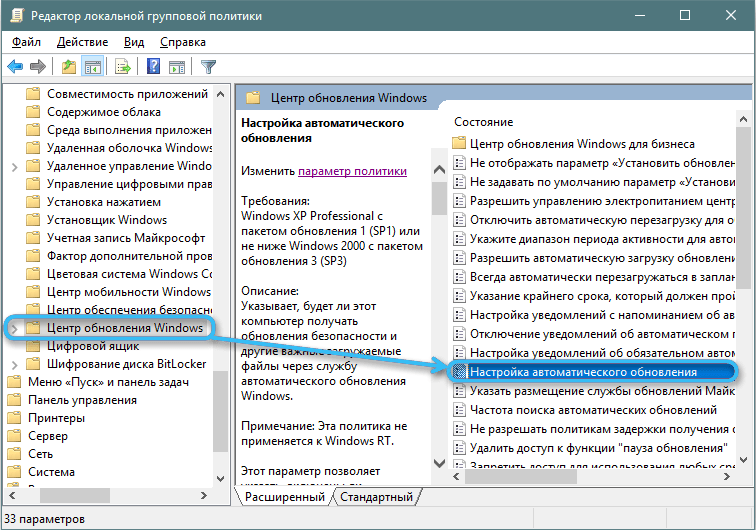
- В прозореца за редактиране променяме позицията на маркера на "приобщаващ", ние променяме необходимите настройки по -долу и прилагаме промените.
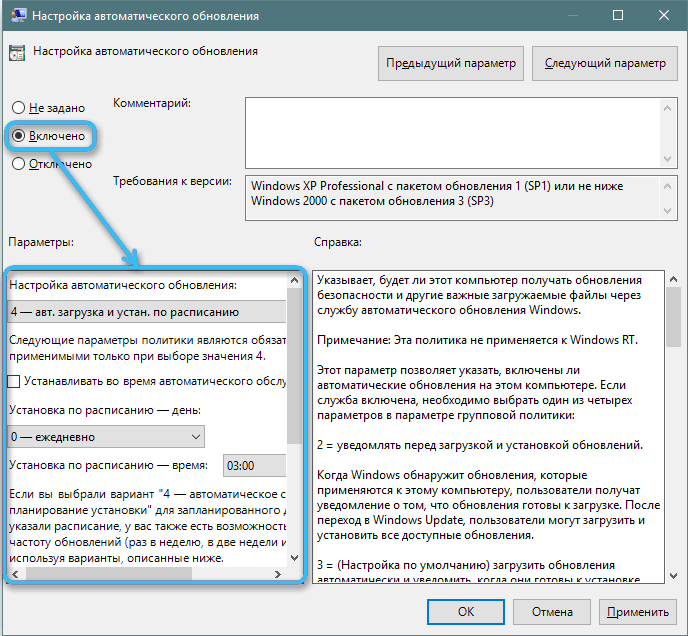
Почистване на папката за актуализиране
Понякога можете да премахнете повредата, като почистите каталога, включително натрупаните данни:
- За да изпълните задачата, предварително направете услугата. Отворете прозореца с помощта на конзолата "Perform" (Win+R) и заявката за услуги.MSC, търсим „Центърът за актуализиране на Windows“ в списъка, натиснете PMK - „Стоп“;
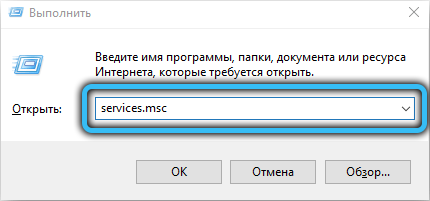
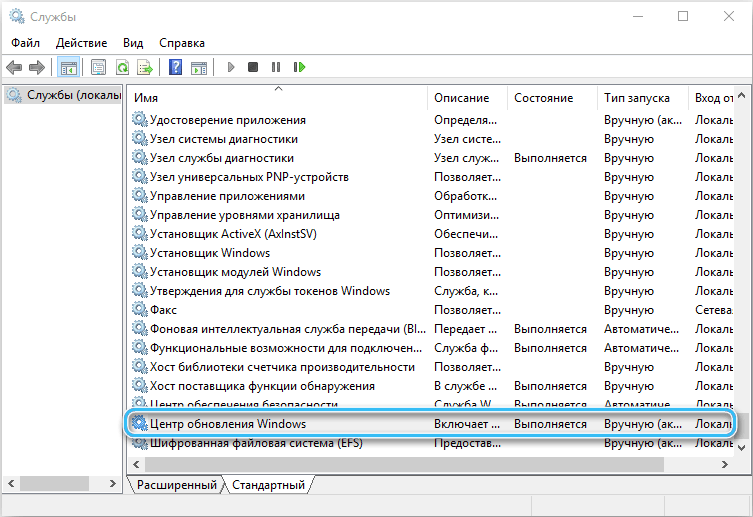
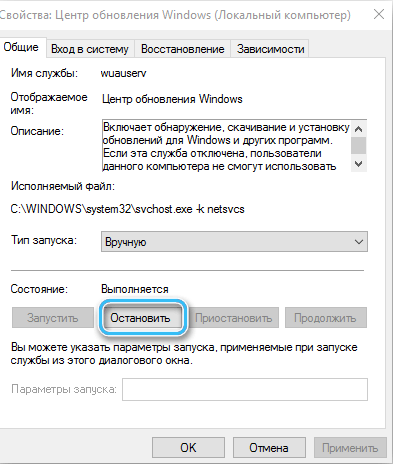
- Изтриваме съдържанието на каталога на c: \ windows \ softwaredistribution \ download;
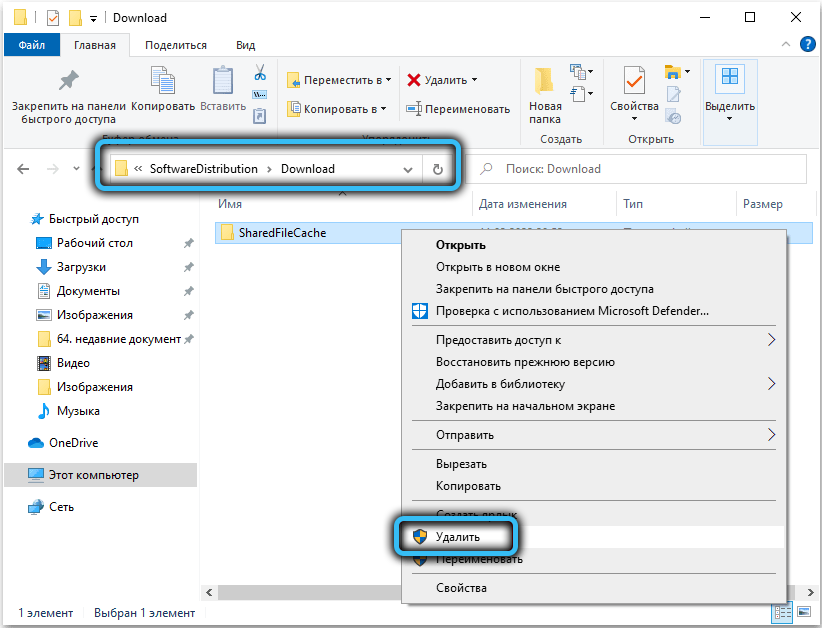
- Презаредете и се опитайте да актуализирате системата.
Нулиране на компонентите на Wu
Този метод в много случаи е ефективен за премахване на 0x8007000D и някои други проблеми с актуализирането.
Компонентите на Windows се нулират в първоначалното състояние се извършват чрез въвеждане на команди в терминала. В допълнение към Центъра за актуализиране, ще е необходимо да се деактивират други свързани услуги - BITS и Cryptography Services. Изпълняваме следните стъпки:
- Ние отваряме командния ред от името на администратора (например от менюто "Старт");
- Задаваме командите последователно (изпращаме всяка заявка с клавиша Enter):
Нетни стоп битове
Нет Спрете Wuauserv
Net Stop AppIDSVC
Net Stop Cryptsvc
- Необходимо е също така да премахнете qmgr*.DAT, въвеждане на DEL заявка "%AllUsersProfile%Приложение Datamicrosoftworkdownloaderqmgr*.Dat ";
- Променяме имената на каталозите, където се запазват данните за актуализациите, като стартираме екипите последователно:
Ren %systemroot %softwaredistribution softwaredistribution.Bak
Ren %systemroot %system32catroot2 catroot2.Bak
- Ние нулираме WinSock, като предписваме заявката за нулиране на Netsh WinSock;
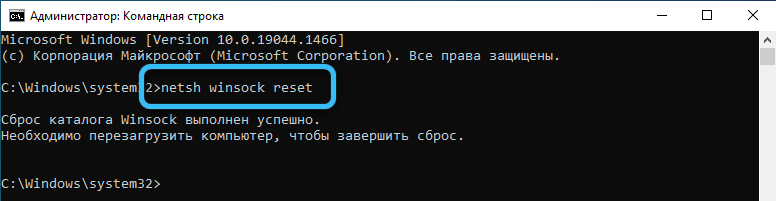
- Стартираме по -рано спряни услуги:
Нетни стартни битове
Нетен старт wuauserv
Net Start AppIDSVC
Net start cryptsvc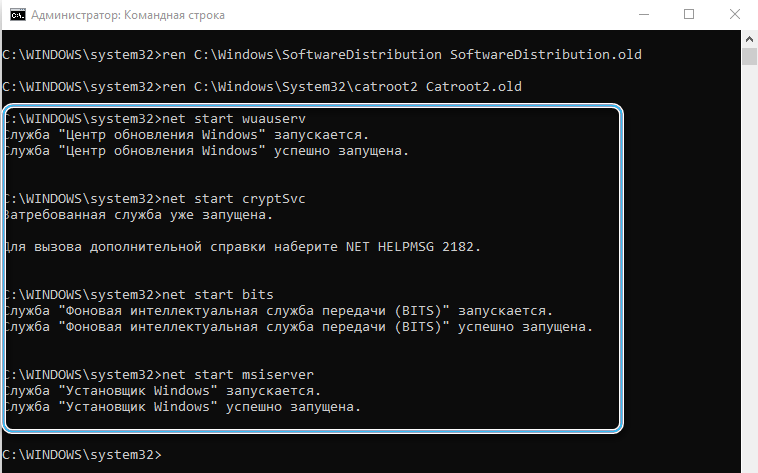
- Рестартирайте устройството и се опитайте да актуализирате ОС. Гледаме дали резултатът е донесъл резултата или не.
Ръчно инсталирайте KB
Ако неизправността възникне по време на инсталация през центъра на „Windows“ на пластира за съхранение, можете да разрешите проблема, като го изтеглите от ресурса на Microsoft и последващата инсталация.
За да изтеглите пакети, трябва да предприемете стъпки:
- Отиваме в каталога на Центъра за обновяване на Microsoft;
- Чрез линията за търсене търсим подходящ пластир (по -добре е да знаем от какъв вид актуализация се нуждаете, тогава е лесно да го намерите по име). Въведете името в реда и щракнете върху „Намерете“;
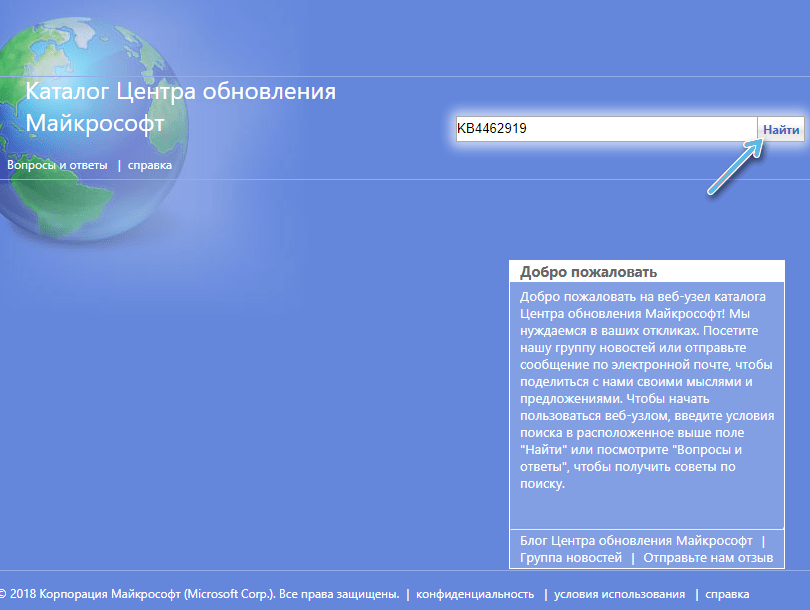
- В резултат на това актуализацията ще бъде намерена (когато я натискате, можете да видите преглед и информация), да го заредите на компютъра, като натиснете съответния бутон;
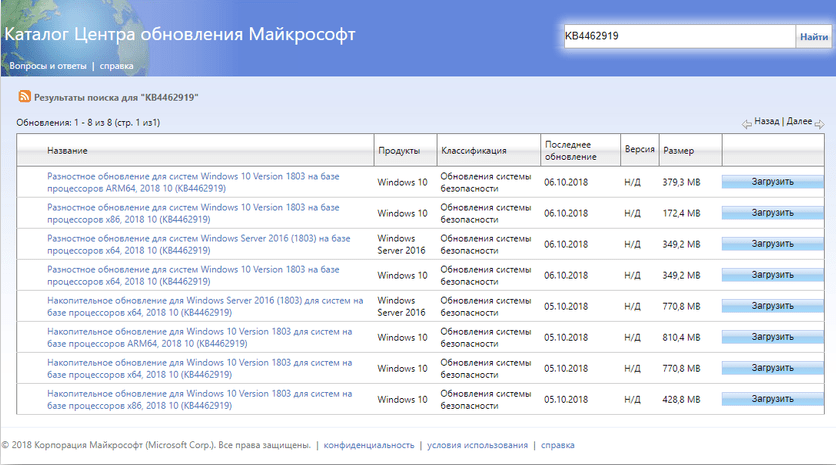
- Ние потвърждаваме намерението на следващата страница, за която натискаме връзката.
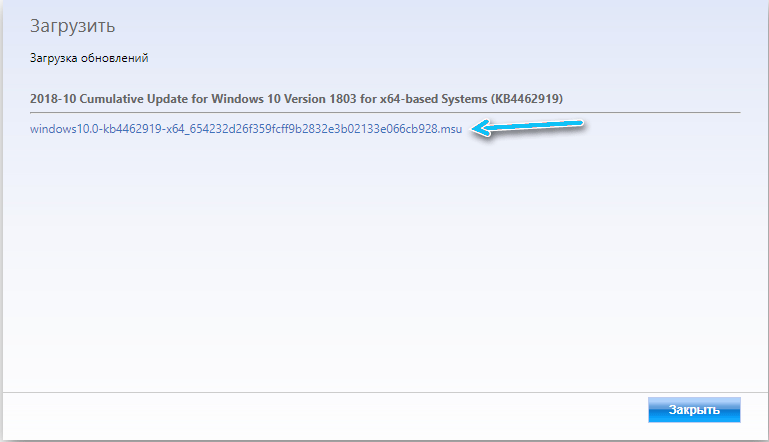
Ако името на пластира не е известно, в търсенето можете да въведете версията на ОС, например Windows 10, след това изберете желаната опция от резултатите от издаването.
Актуализиране с инструмент за създаване на медии
За да се актуализират компонентите, методът за използване на свежото изображение на ISO Windows 10 директно или използване на инструмента за създаване на медии, което ще изисква от него да изтегли от ресурса на Microsoft и след началото на полезността трябва да използвате, трябва да използвате Опцията „Актуализирайте този компютър сега“. Тогава остава да действа според подканите на екрана.
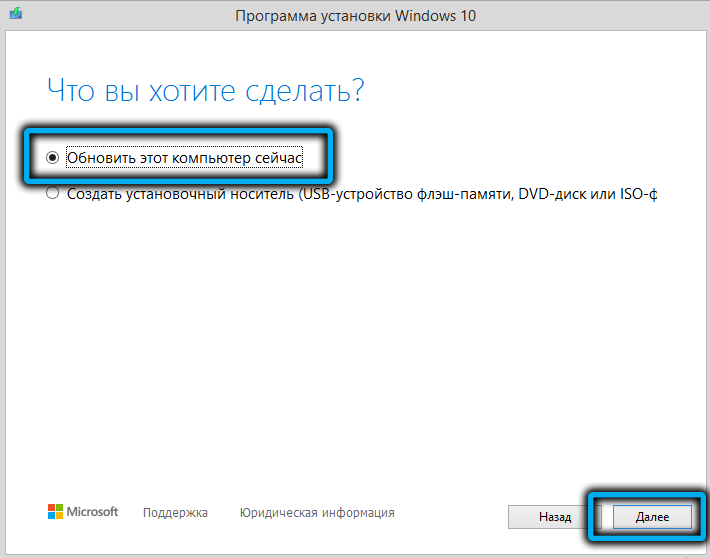
Алтернативен начин е да използвате асистент за актуализиране на Windows 10.
Чисто зареждане на прозорци
Код 0x8007000D често е следствие от конфликта на компонентите на Windows с потребителски потребител с защитен софтуер или друг. За да разберете, можете да използвате възможността за почистване на прозорци (само с интегрирани приложения и оборудване):
- Отворете прозореца за конфигуриране на системата с помощта на конзолата „Execute“ (Win+R) и заявката MSCONFIG;
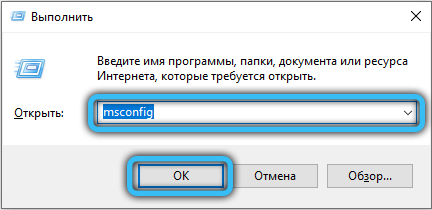
- В раздела за обслужване отбелязваме точката „не показвайте услугата Microsoft;
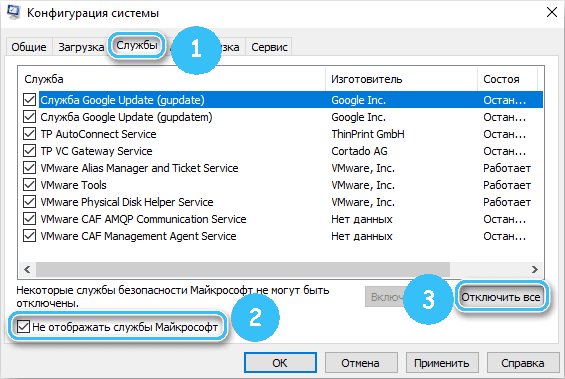
- В раздела „Общ“ в блока „Селективно стартиране“, трябва да се маркира изключително „услуги за зареждане на системата“;
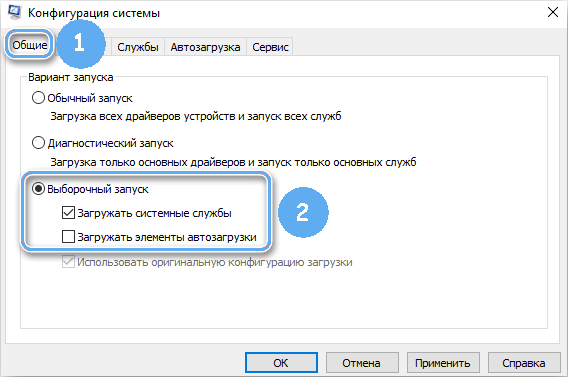
- Използваме промени и рестартираме компютъра. Опитваме се да надстроим.
За да върнем Windows в обичайния режим на изтегляне, ние изпълняваме обратна връзка.
Съвет. Ако източникът на проблема бъде идентифициран, например, в случай на блокиране на инсталирането на нови актуализации с антивирус (или изтриване на файлове по време на процедурата), можете да го изключите за известно време или да добавите услугата към изключение.Грешка 0x8007000D при активиране на Windows 10
Не винаги гладко преминава и активиране на системата. Неуспех 0x8007000D, прекъсване на процеса на актуализиране, може да се появи и при опит за активиране на ОС (включително чрез команда SLMGR-SLMGR /DLV) или MS Office Package Приложение. Появява се грешка, когато не можете да намерите файлове за активиране.
Как да поправите грешка с кода 0x8007000D, който не позволява активиране на Windows 10:
- На първо място, струва си да приложите стандарта за премахване на неизправности;
- Методът за чисто натоварване на системата също е уместен (описан по -горе);
- Ръчно присвояване на разрешителни към секцията на системния акаунт.
Тъй като грешка 0x8007000D по време на процедурата за активиране на Windows 10 често се причинява от неправилно определени права за достъп в регистъра, настройката трябва да бъде коригирана, за да я коригира.
Внимание. Работата със системния регистър изисква определени умения от потребителя, тъй като неправилните редакции могат да доведат до неприятни последици. Препоръчваме ви първо да направите копие на регистъра в случай на Majeure.За да коригираме грешката, извършваме следните действия:
- Отворете регистъра с помощта на конзолата „Execute“ (Win+R) и Regedit заявка;
- Отиваме в HKEY_LOCAL_MACHINE \ Система \ CurrentControlset \ enum \ root;
- Щракнете върху PCM по Root и изберете "Разрешение ...";
- Ние празнуваме в системата „Система“ и в разрешителния блок дават пълен достъп, отбелязвайки съответната точка;
- Използваме изменения, рестартираме и се опитваме да активираме отново Windows.
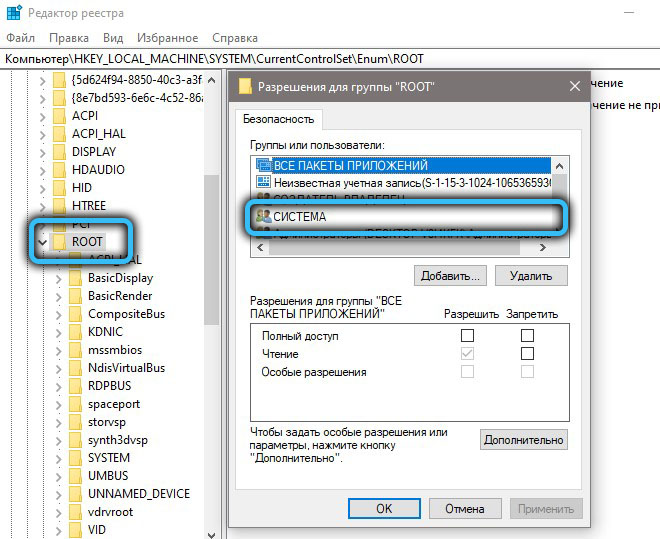
Продуктите на Microsoft, по -специално прозорци и офис програми, също могат да бъдат активирани по телефона, което може да се използва, ако горните действия не са дали резултата.
Представените методи за решаване на грешки 0x8007000d, които се появяват при различни условия, обикновено работят в един или друг случай. Независимо дали източникът на проблема е известен, опитайте различни решения в съответствие със сценария на появата на неуспех.
- « DVI-D и VGA интерфейси, функции за съвместимост, възможно ли е да направите адаптер със собствените си ръце
- Отопление на телефона при зареждане - причини, свързани проблеми и методи за тяхното премахване »

